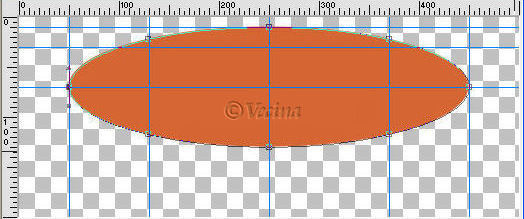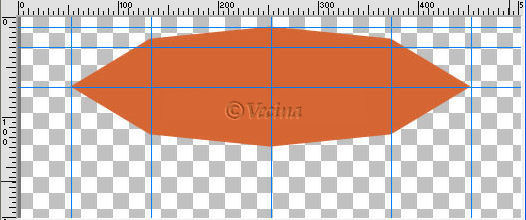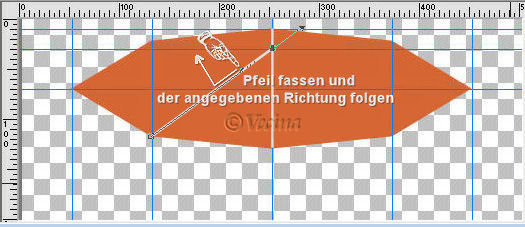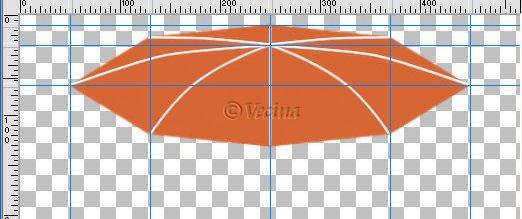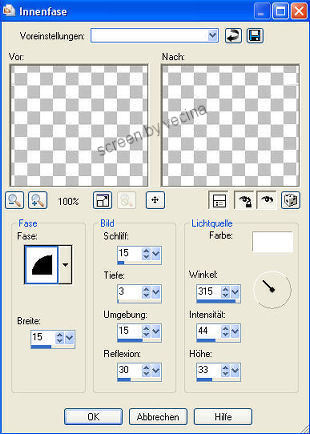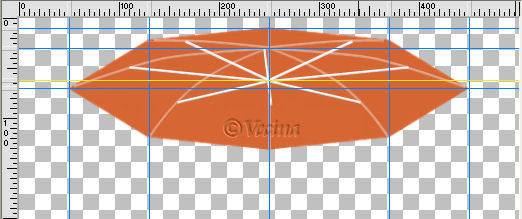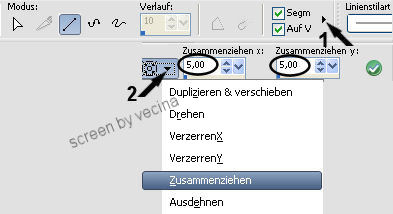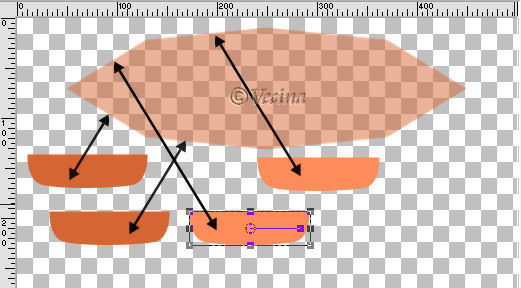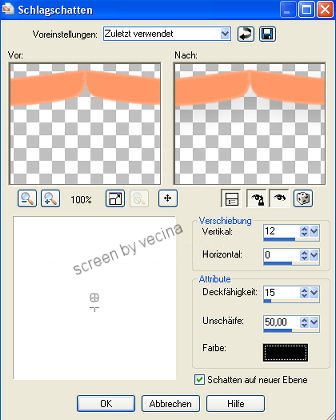Sonnenschirm
(für Anfänger nicht geeignet)
Autor: Vecina
Nutzungsrecht für Tutaholic-Style.de

1. Schirmfläche:
Öffne ein transparentes Bild mit 500 x 500 Pixel
aktiviere Lineal und Hilfslinien, setze Hilfslinien bei:
waagerecht 10, 30, 70 und senkrecht 50, 130, 250, 370, 450
Ziehe eine Ellipse 400x120 px auf und ordne sie an den Hilfslinien an.
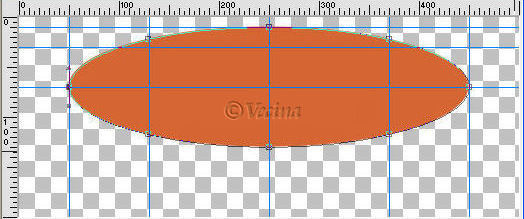
in Pfad umwandeln, Bearbeitungsmodus,
der Ellipse 4 Ankerpunkte an den senkrechten Hilfslinien 130 und 370 mit gedrückter STRG-Taste hinzufügen,
mit gedrückter Umschalttaste alle Ankerpunkte durch Anklicken verbinden.
Rechtsklick ins Bild, Ankerpunkttyp in Linie umwandeln.
Wenn du alles richtig gemacht hast, sieht die Schirmfläche jetzt so aus
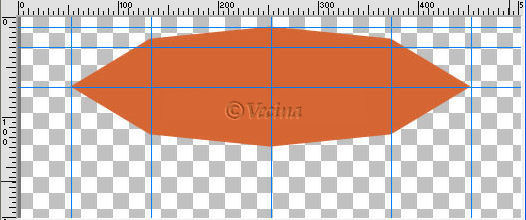
In Rasterebene umwandeln. Ebene in Schirmfläche umbenennen.
2. Speichen - 1.Teil:
VG #e0e0e0 einstellen, HG-Farbe aus,
Zeichenstift aktivieren, Linien und Polylinien, Linienstilart normal (1. von oben), Breite 3,
in der Mitte eine senkrechte Linie von der oberen bis zur unteren Ecke ziehen, Ebene rastern
Von der linken unteren Ecke eine Linie ziehen bis zum Schnittpunkt der Hilfslinien w 30 und s 250
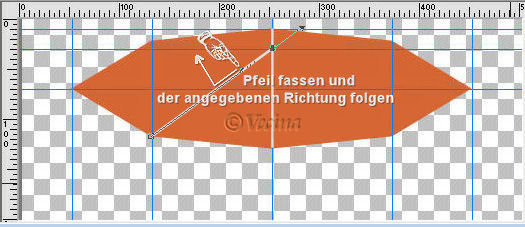
Bearbeitungsmodus, Ankerpunkttyp symmetrisch,
am Pfeil anfassen, auseinanderziehen und dann den Ankerpunkt nach links oben ziehen

Ebene rastern, duplizieren, vertikal spiegeln, nach unten zusammenfassen.
Bei den anderen beiden Speichen, Ankerpunkt symmetrisch wählen
und nach links oben ziehen, rastern, duplizieren, vertikal spiegeln und nach unten zusammenfassen.
Bitte beachten, dass die Biegung der Speichen nach oben flacher werden sollte.
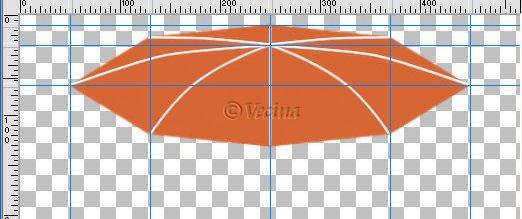
Auf die 4 Speichenebenen Innenfase lt. Screen anwenden
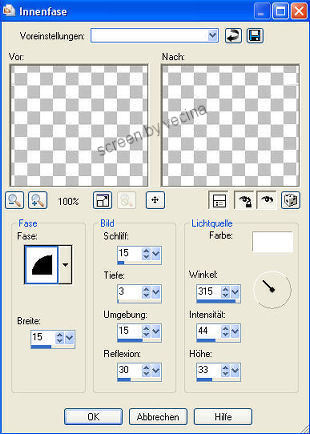
Alle Speichenebenen zusammenfassen und Ebene in Speichen1 umbenennen.
Die Schirmfläche bleibt auf separater Ebene!
Speichen - 2.Teil:
Ziehe dir eine weitere waagerechte Hilfslinie bei 62 und ziehe mit dem Zeichenstift
gleicher Einstellung und Farbe wie in Teil1 Linien wie im Screen.
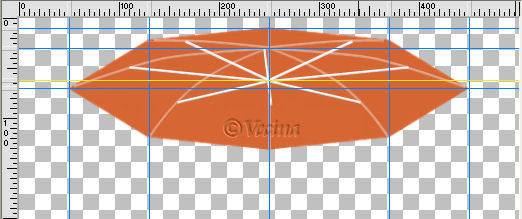
Rastern und gleiche Innenfase anwenden,
Speichen zusammenfassen, Ebene umbenennen in Speichen2.
In der gleichen Farbe eine Formellipse aufziehen, gerade mal so groß,
dass die Stelle an der sich die Speichen kreuzen (Knotenpunkt), verdeckt ist
und gleiche Innenfase anwenden und Ebene mit Speichen2 zusammenfassen.
Jetzt kannst du die Hilfslinien deaktivieren.
Schirmrand:
Formenrechteck Größe 120x30 aufziehen, Zeichenstift, Bearbeitungsmodus, in Pfad umwandeln,
mit gedrückter Umschalttaste die unteren beiden Ankerpunkte verbinden,
Zusammenziehen x=5, y=5, 5x auf den grünen Pfeil klicken,
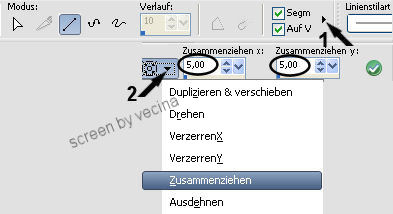
Rechtsklick ins Bild, Ankerpunkttyp symmetrisch und in Rasterebene umwandeln.
Die beiden Speichenebenen unsichtbar schalten, Ebene Schirmfläche Deckfähigkeit auf ca. 50%
herabsetzen.
Schirmrandebene aktivieren und 3x duplizieren.
Zwei Randteile Anpassen/Helligkeit und Kontrast Helligkeit 40, Kontrast 0.
Diese Teile mit dem Objektauswahlwerkzeug durch Drehen und
seitliches Zusammenschieben im Modus Maßstab links am Schirm anpassen.
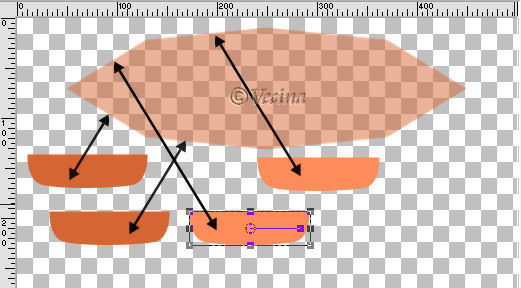
Jeweils duplizieren und vertikal spiegeln, wenn du exakt gearbeitet hast,
müsste das jetzt genau passen.
Die beiden dunklen Teile genauso unten anpassen, duplizieren, spiegeln.
Über Auswahl alles, Auswahl frei, Aussparung auf jedes einzelne Randteil

Mit -2 horizontal und vertikal wiederholen,
dann jeweils helle und dunkle Teile getrennt zusammenfassen und die Ebenen benennen.
Auf die hellen zusammengefassten Teile folgenden Schlagschatten anwenden
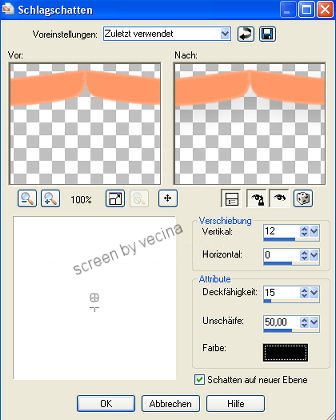
Alle Ebenen sichtbar zusammenfassen und Bild um 16° frei drehen nach links oder rechts.
Stangen, Ständer und Kleinteile:
Die Schrägstange habe ich mit Zeichenstift/Linien und Polylinien Breite 6,
die gerade Stange mit Breite 8 und ~250px lang angefertigt,
der Hebel ist ein Ausschnitt aus einem Ellipsenring,
kleine flache Ellipse zwischen den beiden Stangen,
auf alle Teile Innenfase wie oben angegeben.
Die dickere kurze Stange unten besteht aus einem Formenrechteck 14x60,
links kleine Aussparung mit weiss und rechts mit schwarz.
Die Schraube besteht aus einem Formenrechteck 12x14
mit Verzerrungspinsel und Pinsel hell/dunkel bearbeitet.
Für den Ständer eine Ellipse 180x40 aufziehen, Ebene rastern, duplizieren,
obere Ellipsenebene unsichtbar schalten, untere Ellipsenebene aktivieren,
Ellipse anklicken und auf dem Pfeilblock der Tastatur Pfeil-nach-unten-Taste 12x drücken,
obere Ellipse sichtbar schalten, auf der unteren Ebene die fehlenden Ecken mit dem Pinsel ergänzen.
Auf die obere Ellipse hab ich links eine kleine weisse und rechts eine kleine schwarze
Aussparung gelegt und zusätzlich über Materialien/Textur eine feine Schraffur und geschärft.
Hier noch eine andere Version

Viel Spaß beim Nacharbeiten und gutes Gelingen.
~ Zu Tutorials ohne Fremdfilter ~
------------------------------